Onlangs is Wondershare Filmora een hit aan het worden onder video-editors en videomakers. Met deze videobewerkingstool kun je verbluffende video's maken om jezelf uit te drukken. Het biedt eindeloze functies en effecten voor zowel beginners als gevorderde editors om onbewerkte video's te perfectioneren om te delen.
De gratis versie van Filmora voegt echter een enorm en lelijk watermerk toe aan je video. Als u het wilt verwijderen, moet u de huidige versie upgraden door te betalen voor een pro-licentie. Gelukkig zijn er nogal wat werkbare methoden om je te helpen verwijder het Filmora-watermerk. Als je interesse hebt, lees dan verder.
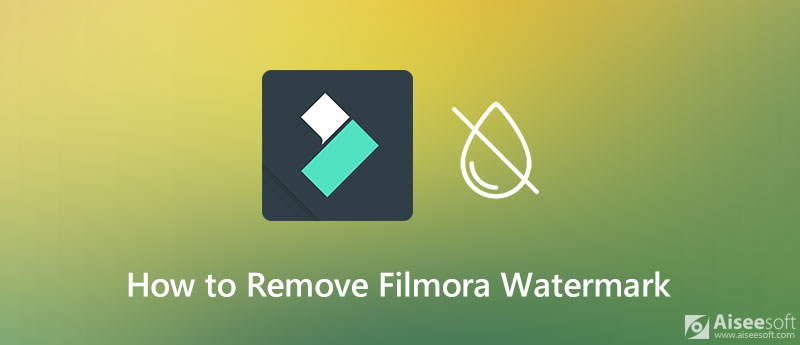
Na het zoeken en controleren hebben we 3 gangbare manieren gevonden om van het Filmora-watermerk af te komen. De onderstaande instructies laten u stap voor stap zien hoe u ze bedient.
De reden waarom je na het bewerken een watermerk op je video hebt, is omdat Filmora een strikte limiet heeft ingesteld voor de gratis proefperiode. Hoewel u alle functies van Filmora9 kunt proberen met de proefversie, krijgen de geëxporteerde video's een watermerk. De snelste manier om een video zonder watermerk in Filmora te krijgen, is door een licentie te kopen. Om dit te doen, moet u:
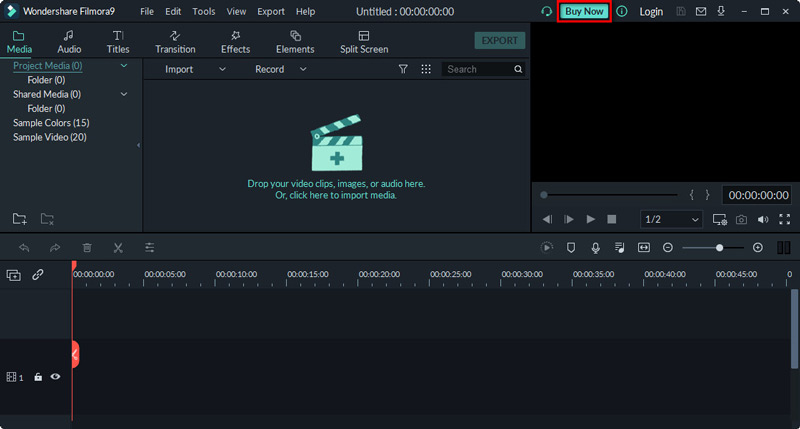
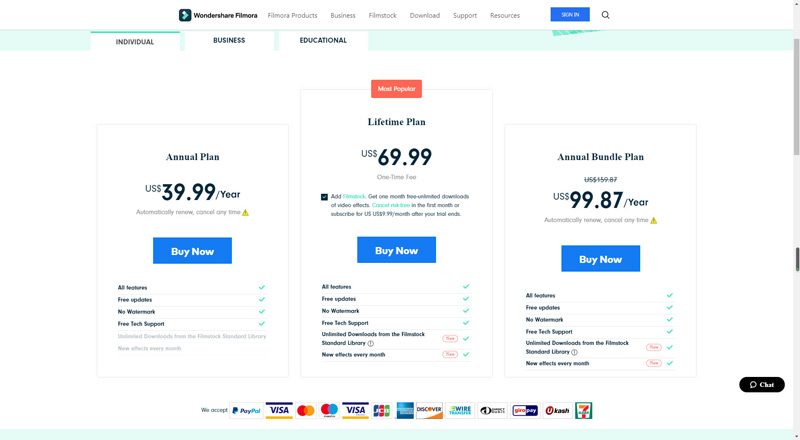
Met de Jaarplankun je genieten van alle functies van Filmora. Er wordt geen watermerk toegepast op uw video's. De prijs voor dit plan is $ 39.99 / jaar. En Filmora verlengt uw abonnement automatisch tegen de aankoopprijs, wat betekent dat u volgend jaar dezelfde prijs in rekening wordt gebracht als u vergeet het abonnement op te zeggen.
A Levenslang abonnement kost je $69.99. Het is een eenmalige vergoeding.
Wat de Jaarlijks bundelplan, biedt het u onbeperkte downloads van de Filmstock standaardbibliotheek die je verschillende video-effecten, audio en stockmedia biedt. Je zult moeten betalen $ 99.87 per jaar.
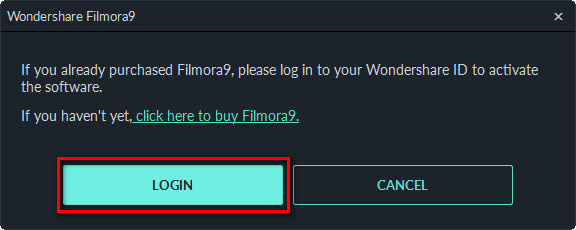
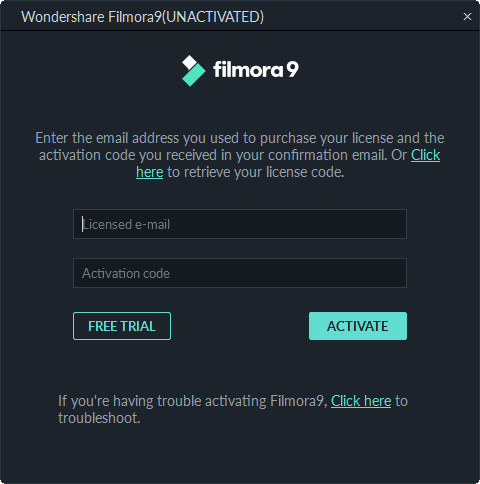
Als u op Google zoekt, vindt u veel gratis activeringscodes die zijn vrijgegeven door een onbekende locatie. We raden u niet aan om deze onveilige codes te gebruiken. Bovendien zijn veel ervan verlopen of ongeldig.
Aiseesoft Video Converter Ultimate biedt een geweldige functie voor het verwijderen van videowatermerken. Het kan u helpen om op een intelligente manier van het ongewenste watermerk af te komen.
100% veilig. Geen advertenties.
100% veilig. Geen advertenties.
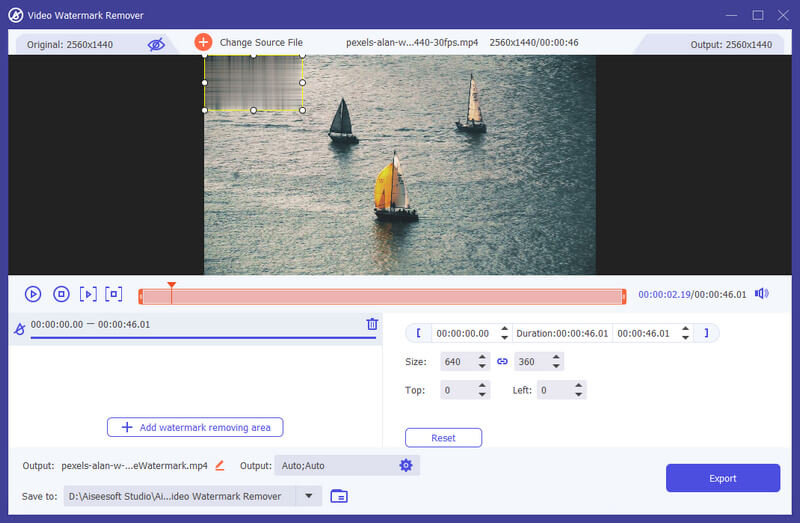
Naast de bovenstaande oplossingen kun je ook een andere video-editor gebruiken met dezelfde functies die Filmora biedt, maar zonder een afschuwelijk watermerk aan je video's toe te voegen. Hier presenteren we u het beste Filmora-alternatief - Aiseesoft Video Converter Ultimate.
Deze software is niet alleen een professionele video-omzetter, maar ook een krachtige video-editor waarmee u gemakkelijk kunt knippen, bijsnijden, samenvoegen, roteren, video-effecten kunt aanpassen en de videokwaliteit kunt verbeteren.

Downloads
Aiseesoft Video Converter Ultimate - Beste video-editor
100% veilig. Geen advertenties.
100% veilig. Geen advertenties.
De onderstaande stappen laten zien hoe u uw video's kunt bewerken met Aiseesoft Video Converter Ultimate.

Gebruik de voortgangsbalk onder de video om de begin- en eindtijd in te stellen. U kunt ook meer videoclips toevoegen door op te klikken Segment toevoegen. Klik na de aanpassing op Bespaar om al uw wijzigingen toe te passen.



1. Is het illegaal om een watermerk uit een video te verwijderen?
Het hangt er van af. Maar het is legaal om een Filmora-watermerk uit de bewerkte video van jezelf te verwijderen.
2. Kan ik het watermerk van een foto verwijderen?
Ja, dat kan. Aiseesoft gratis watermerkverwijderaar online zal je daarbij helpen.
3. Wat betekent watermerk?
Een watermerk kan een logo, stempel of afbeelding zijn. Het wordt gebruikt om de foto of video te beschermen tegen illegaal kopiëren.
Conclusie
Na het lezen van dit artikel heb je verschillende methoden geleerd over hoe Filmora watermerk te verwijderen. En als u denkt dat Filmora niet de perfecte video-editor voor u is, kunt u Aiseesoft Video Converter Ultimate proberen, dat gemakkelijker te gebruiken is.
Video- en afbeeldingswatermerk
Wat is een watermerk Watermark Remover Watermerk Remover-app Watermerk verwijderen in Photoshop Watermerk van foto verwijderen Verwijder ongewenste objecten uit foto Tekst uit een afbeelding verwijderen Verwijder watermerk uit een video TikTok-watermerk verwijderen Tekst uit video verwijderen Bandicam-watermerk verwijderen Watermerk verwijderen uit GIF
Video Converter Ultimate is een uitstekende video-omzetter, editor en versterker voor het converteren, verbeteren en bewerken van video's en muziek in 1000 formaten en meer.
100% veilig. Geen advertenties.
100% veilig. Geen advertenties.